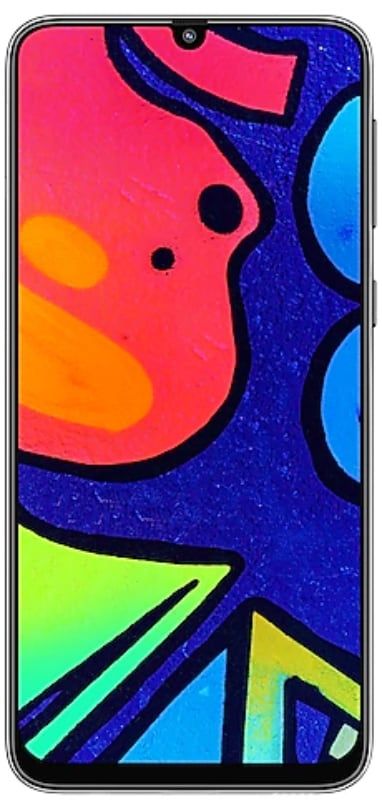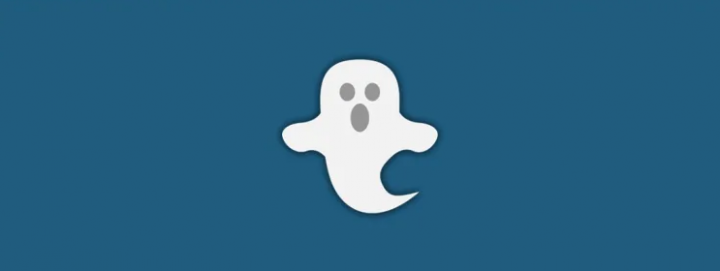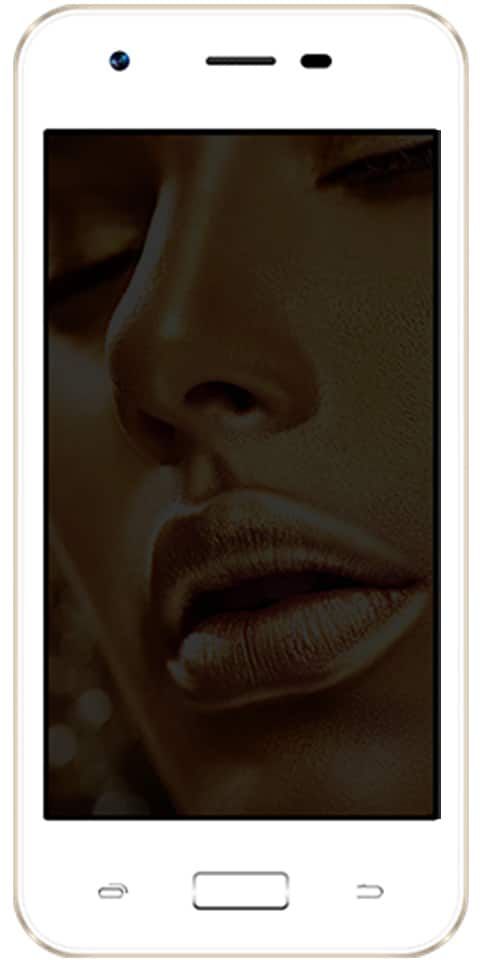Hogyan zárolhatom és oldhatom fel az Fn billentyűt - oktatóanyag
A billentyűzetek tetején, a számgombok felett egy teljes sor billentyű található, amelyek valójában az F1 – F12 felirattal vannak ellátva. Ezek a billentyűk gyakorlatilag minden billentyűzeten megtalálhatók, függetlenül attól, hogy Mac-hez vagy PC-hez valóak. Ezek a billentyűk valójában két különböző funkciót töltenek be. Fn billentyűként külön művelettel rendelkeznek, és másodlagos műveletekként szabályozzák a hangerőt, a fényerőt, a zenelejátszást stb. Ebben a cikkben arról fogunk beszélni, hogyan zárolhatom és oldhatom fel az Fn billentyűt - oktatóanyag. Kezdjük!
PC-n az Fn billentyűk alapértelmezett funkciója a BIOS-ban van megadva. A billentyűzetén van egy Fn billentyű, amely lenyomva tartva lehetővé teszi az Fn billentyűk másodlagos műveletének használatát. Néhány laptop lehetővé teszi az Fn billentyűk zárolását. Ez olyan, mintha bekapcsolná a Caps Lock funkciót, amely lehetővé teszi az összes nagybetű beírását. Az Fn billentyűzár ugyanúgy működik. Amikor bekapcsolja, olyan, mintha az Fn billentyűt tartaná.
Zár kulcs funkció
Nem minden billentyűzet rendelkezik Fn billentyűzárral. Ez kizárólag a billentyűzet gyártásától függ, és nem kapcsolódik az illesztőprogramokhoz vagy a Windows 10 szolgáltatáshoz.
Az Fn billentyűzár engedélyezhető úgy, hogy két billentyűt lenyomva tart az Fn és az Fn zár gombot. Az Fn zár billentyű általában az Escape billentyű, és rajta lesz egy lakat (lásd az alábbi képet). A zár lehet, hogy van valamilyen más kulcson, ezért nézzen körül. Ha a billentyűzet egyetlen gombján sincs, akkor nem engedélyezheti az Fn billentyűzárat.
Kapcsolja be az Fn billentyűzárat
Az Fn billentyűzár bekapcsolásához érintse meg és tartsa lenyomva az Fn billentyűt, majd kattintson egyszer az Escape (vagy amelyik az Fn lock billentyű) gombra. Engedje el az Fn billentyűt ezután, és az Fn billentyűzár bekapcsol.
Ha az Fn billentyűi alapértelmezés szerint vezérelt adathordozók, pl. Hangerő, lejátszás stb. Az F1 megnyitja a súgót egy alkalmazásban, vagy az F12 megnyitja a webkonzolt a böngészőben.
Az Fn billentyűzár kikapcsolásához csak meg kell ismételnie a bekapcsoláshoz követett folyamatot. Érintse meg és tartsa lenyomva az Fn gombot, majd érintse meg egyszer az Escape billentyűt. Engedje fel az Fn billentyűt.
A billentyűzet lezárására semmilyen módon nem lehet rá kényszeríteni a billentyűzetet. Valójában összeállíthat egy AutoHotKey parancsfájlt, amely lehetővé teszi a Funkció gombok váltását, azonban ha úgy találja, hogy gyakran a kulcsok másodlagos műveletét kell használnia. Jobb, ha csak megváltoztatja alapértelmezett viselkedését a BIOS-ból.
Következtetés
Rendben, ennyi volt az emberek! Remélem, hogy tetszik ez a zár és oldja fel az fn kulcs cikkét, és hasznosnak találja az Ön számára. Adjon visszajelzést róla. Akkor is, ha önnek további kérdései vannak ezzel a cikkel kapcsolatban. Ezután ossza meg velünk az alábbi megjegyzések részben. Hamarosan jelentkezünk.
Szép napot!
Lásd még: A nyomtató offline megoldása Windows 10 rendszeren